
Innehållsförteckning:
- Författare John Day [email protected].
- Public 2024-01-30 12:38.
- Senast ändrad 2025-01-23 15:10.
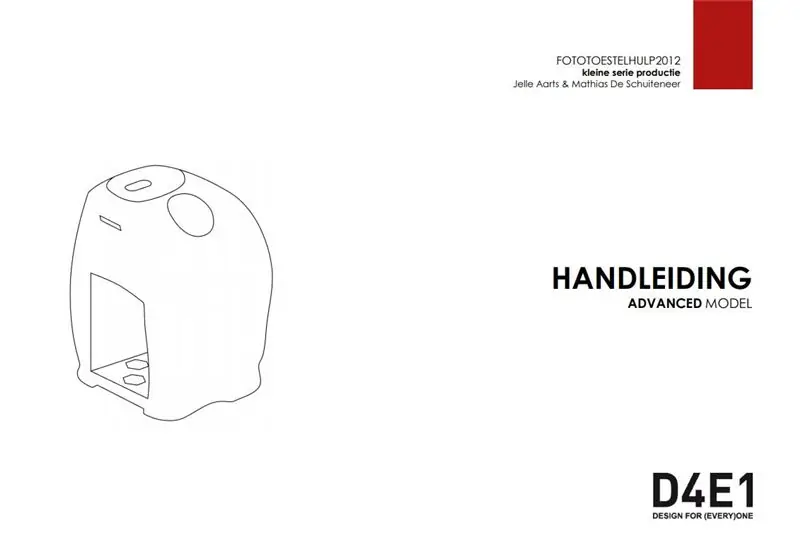


År 2012 designade Annelies Rollez, Cesar Vandevelde och Justin Couturon en vänster kameragrepp för Barts (Grimonprez) digitalkamera. Vi granskade designen och parametrerade den så att den kan göras i en flexibel produktionsprocess. På så sätt kan den vänstra kameragrepet skräddarsys efter användarens storlek och kameratyp till ett rimligt pris. Vi konstruerade ett enkelt system för att mäta parametrar för användarkameran. Dessutom mäter vi också användarens handlängd. Dessa data importeras sedan i en CAD-modell. Det genererar nödvändiga filer för att producera delarna med flexibla produktionsmetoder, till exempel 3d -utskrift och laserskärning. Vi försökte också översätta den ursprungliga idén, ett skräddarsytt ergonomiskt grepp, till en enkel process där formen är 3D -skannad. Men det kräver specialiserad teknik och kunskap för att översätta dessa rådata till en användbar modell. Detta höjer priset på greppet rejält. Framtida versioner av programvara som Siemens NX utlovar automatisk import av rådata -skanningsdata, så kanske inom en snar framtid kommer detta att vara ett livskraftigt koncept.
Steg 1: Standardkomponenter - Aquisition of Materials

Köp nödvändiga komponenter;
- 3 bultar; sjunkit med ett rundat huvud M4x10 (DIN 7046-2, F, M4x10)
- 3 låsmuttrar; M4 (DIN985, 8, M4)
- 1 självgängande skruv; rundat huvud (DIN 7049, A, 4, 2x13)
- 1 2,5 mm stereo mini-jack (kontrollera kameran för kompatibilitet)
- 1 Miniatyr på/av -omkopplare (R1396 SPST) 1 Impulsbrytare på/av (532.000.007 V/DC 0.01A)
- 1 kameraskruv (hama 15mm 5131)
Steg 2: Mätanordning och inmatning av dimensioner

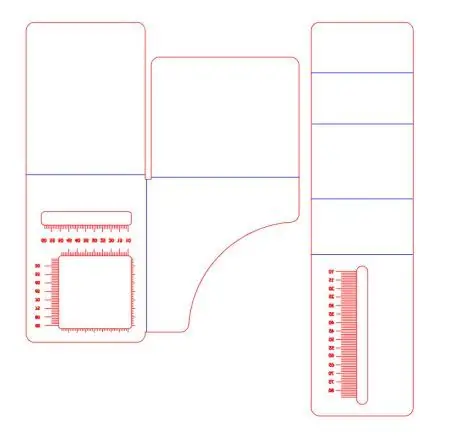
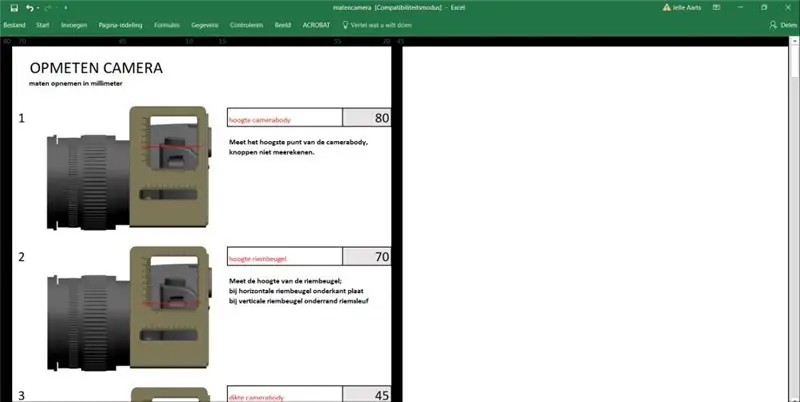
Vi börjar med att ta fram mätverktyget
- Skriv ut "meettools.ai" -filen på papper eller kartong och klipp dem med en sax eller och en exakt kniv. Om du vill ha ett rent verktyg är laserskärning ett bättre alternativ.
- Vik verktyget på de blå eller graverade linjerna, applicera lim eller tejp på möteskanterna.
- Öppna filen 'matencamera.xls' och följ instruktionerna.
Steg 3: Skapa modellen för anpassat handtag



I denna del kommer vi att gå igenom stegen som är nödvändiga för att göra, 3Dscan och använda ett anpassat handtag.
Formning av handtaget:
- Förbered moddelningsleran genom att knåda tills den är mjuk. förformar det lite.
- Pressa leran mjukt mot kamerans sida och spola botten med kameran.
- Låt användaren ta tag i handtaget helt.
- Tryck försiktigt in fingrarna i formen och grip i handtaget.
- Kontrollera formen för extrema ojämnheter, jämna ut detaljer där så önskas.
- 3D -skanna formen och spara filen för senare användning
Förbered 3D -skanning:
- Skanna det anpassade handtaget med en 3D -skanner.
- För denna prototyp använde vi en smartphone -app som heter SCANN3D, det här är en prenumerationsbaserad app som finns i Google Play Store för Android -enheter.
- Innan skanning appliceras linjer längs ytan och konturerna av lermodellen, detta för att underlätta igenkänningspunkter för skannern.
- Följ tipsen från programvaran och använd den för att göra en skanning med hög detalj, den "ultimata" skanningsinställningen.
- Exportera filen i. STL -format
Importera och modifiera 3D -filen: att omvandla råa 3D -skanningar till användbara 3D -modeller är ingen lätt grej, en del självstudier kommer att krävas för att kunna uppnå detta. Det snabbaste och enklaste sättet är att kontakta en professionell, dessa tjänster kostar cirka € 150. Framtida versioner av Siemens NX cad -programvara som vi använder bör möjliggöra detta.
- Importera 3D -fil till meshlabs. (meshlabs är öppen källkod, du hittar den här.
- Skär bort onödiga delar.
- Stäng hål och luckor med hjälp av reparationsfunktionerna.
- Applicera första utjämning.
- Exportera som. STL -fil.
- Importera denna fil till Siemens NX som en JT -modell.
- Stäng upp eventuella kvarvarande hål och luckor.
- Skala modellen enligt referensstorlekar.
- Rensa objektet flera gånger innan du konverterar till en NX -modell.
- Använd 'offsetsurface' för att få en fast form.
- Applicera verktyg på det fasta materialet.
Steg 4: Generera 3D- och Lasercut -filerna
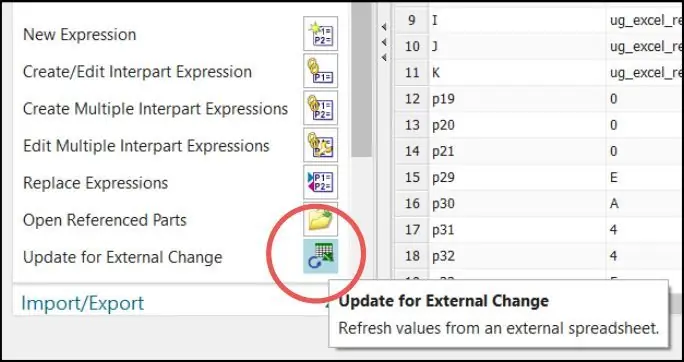

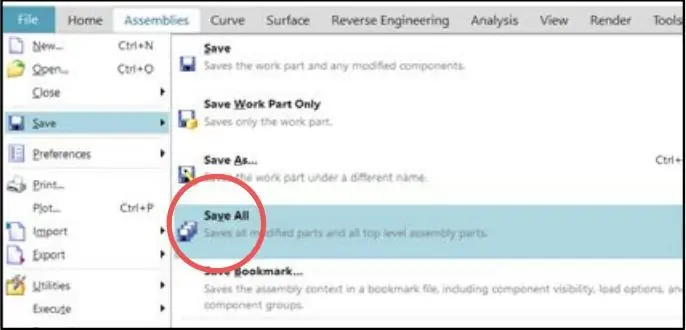
- Starta programvarupaketet Siemens NX CAD och ladda filen 'assembly_simple.prt'.
- Tryck på CTRL + E för att öppna panelen Expressions.
- Tryck på knappen "uppdatera för extern ändring" för att ladda värdena och tryck på OK.
- Ladda om komponenterna 'Beugel' och 'riembeugel' i monteringsnavigatorn till vänster om skärmen. Högerklicka> stäng> öppna delen igen.
- Rädda församlingen; klicka på "Arkiv> Spara> Alla".
- Exportera "handgreep" och "knopcilinder" som en STL -fil; 'Arkiv> Exportera> STL'. Klicka på handtaget och ange önskad plats och filnamn. Upprepa steg 7 för 'knopcilinder' (modell1.prt).
- Öppna filen 'lasercutdrawings.prt' och uppdatera måtten genom att klicka på klockikonen i delnavigatorn.
- Exportera handtaget OCH knopcylinder som en DWG -fil; 'Arkiv> Exportera> STL'. Ange önskad filplats och filnamn, exportera filen som en 2D/DWG/layout.
Steg 5: Montering
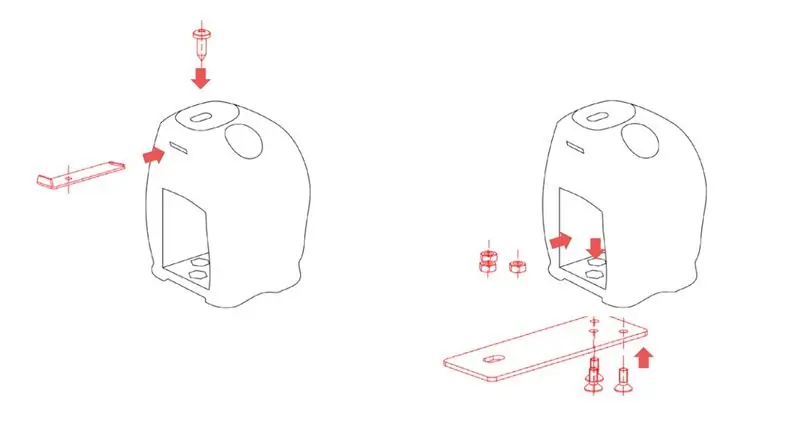
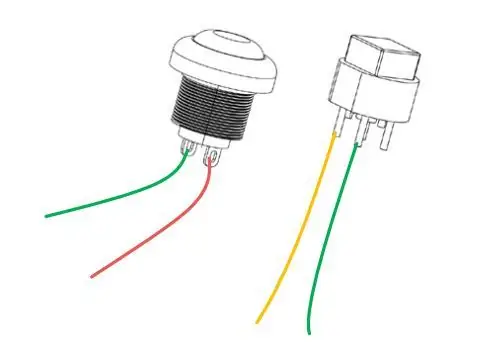
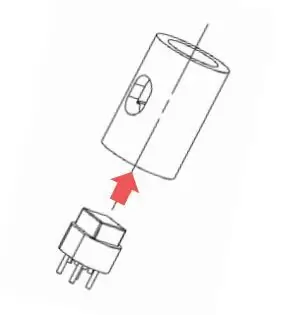
1: Kontrollera om alla komponenter är redovisade
- 3 bultar; sjunkit avrundat huvud
- 3 låsmuttrar 1 självgängande skruv
- 1 2,5 mm minijack (eller lämplig modell beroende på kamera)
- 1 miniatyr på/av -knapp
- 1 Impulsbrytare
- 1 kameraskruv
- 3D -tryckt handtag
- 3D -tryck 'knopcilinder'
- Metall 'beugel' laserskärning
- Metal 'riembeugel' lasercut
- Ett stycke värmekrymprör och 3x20 cm fin elektrisk tråd (1 svart och 2 färgade föredras).
2: Samla verktyg
- Skruvmejsel som matchar den valda skruvhuvudtypen.
- Metallplåtböjningsmaskin. (skruvstycke och hammare fungerar men ger inte ett rent resultat)
- Avbitartång
- Lödkolv och tråd
- Varmlimpistol eller lämpligt lim.
3: Böj 'riembeugel' 90 ° på den graverade linjen
4: Montage
Montera 'riembeugel' i handtaget med den självgängande skruven. Montera hängseln (bottenplattan) på det 3D -tryckta handtaget med de 3 nedsänkta bultarna och låsmuttrarna.
5: Lödning
Klipp upp trådarna i 10 cm bitar, löd dessa trådar på anslutningarna på knapparna som visas på bilden. Avsluta med värmekrympning.
6: Limma impulskontakten i den 3D-tryckta 'knoppen-cilinder' som visas
7: montera komponenter
Skjut in 'knoppcylindern' med impulskontakten i hålet på handtaget. Se till att trådarna löper genom styrhålet som sticker ut i hålrummet nedan. Tryck på miniatyrströmställaren i "knopcylindern" och se till att trådarna också passerar genom tråget.
8: Löd kablarna på minijackpluggen som visas i schemat
Steg 6: Montera handtaget på kameran
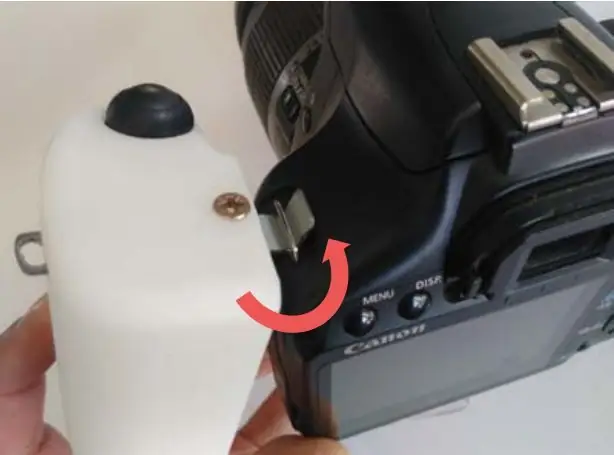


- Öppna spärren och sätt i minijacket.
- Skjut in "riembeugel" i hängslen på kameran.
- Luta handtaget nedåt och lås in "riembeugel".
- Luta tills bottenstödet träffar kamerabotten.
- Skruva in kameraskruven som fixerar bottenstödet till kameran.
- Justera mellanrummet mellan kameran och handtaget tills det sitter tätt.
Detta är justerbart med den övre skruven.
Steg 7: CAD -filer
De filer som krävs för att slutföra din cad -modell.
Rekommenderad:
D4E1 Vänsterhänt kamerahjälp: 6 steg

D4E1 Vänsterhänt kamerahjälp: År 2012 designade Annelies Rollez, Cesar Vandevelde och Justin Couturon en vänster kameragrip för Barts (Grimonprez) digitalkamera. Vi granskade designen och parametrerade den så att den kan göras i en flexibel produktionsprocess. På detta sätt vänster ca
RC vänsterhänt styrning LHS pistolsändare Mod. Flysky Fs-gt3c 2,4 GHz: 3 steg

RC vänsterhänt styrning LHS pistolsändare Mod. Flysky Fs-gt3c 2.4Ghz: Flysky FS-GT3C 2.4Ghz 3CH AFHDS-sändare. Jag är säker på att den här moden måste ha gjorts av andra, för det är bara så enkelt, men jag har inte sett det publicerat för alla att se !! USA är en enorm marknadsplats för RC. I Amerika vet vi alla att det är ganska nej
D4E1: Läsverktyg 2.0 (avancerad produktionsprocess): 9 steg

D4E1: Läsverktyg 2.0 (avancerad produktionsprocess): Info:-Två studenter Industriell produktdesign i Kortrijk (Belgien) kom med detta läsverktyg. Vi började utifrån en befintlig design och har utvecklat den till en annan design. Läsverktyget har ursprungligen utvecklats för en klient
Kamerahjälp D4E1: 6 steg (med bilder)

Camera Aid D4E1: HejLåt mig presentera oss.Vi är ett team av industriella produktdesignstudenter vid Howest University i Kortrijk, Belgien. För vår CAD -kurs behövde vi göra en redesign av ett D4E1 -projekt (Design For EveryOne). Omdesignen innebär att vi optimerar
Vänsterhänt kameraadapter: 17 steg (med bilder)

Vänsterhänt kameradapter: En modulär kameraadapter som är utformad för att låta en användare enkelt manipulera och aktivera en kamera med enbart vänster hand. Detta system är kompatibelt med alla pek-och-skjut-kameror och var ursprungligen utformat för en användare med höger sida förlamning som inte
